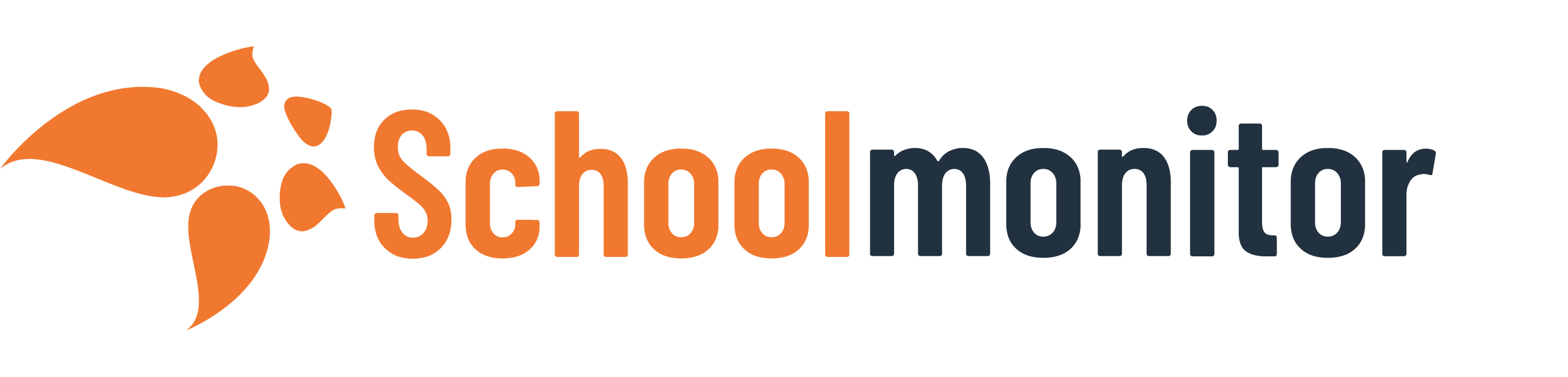Zo start je een nieuw project!
Aan het eind van het schooljaar wordt het nieuwe jaarplan gemaakt voor het volgende schooljaar. Dit nieuwe jaarplan bestaat onder andere uit een aantal projecten die dat komende schooljaar opgepakt gaan worden. Deze projecten voeg je toe in de jaarplan omgeving en hier wijs je ze ook toe aan teams of teamleden. Op die manier worden teamleden actief betrokken bij de opbouw, uitvoering en evaluatie van het jaarplan.
Voor wie is deze tutorial bedoeld?
Schooldirecteuren, gebruikers met een hoofdaccount en projectverantwoordelijken.
Wanneer gebruik je deze tutorial?
Deze tutorial is handig bij het aanmaken van een nieuw project. Meestal doe je dit bij de start van het nieuwe jaarplan, maar komt er halverwege het schooljaar een nieuw project bij, dan kan dit uiteraard ook.
Wat laten we in deze tutorial zien?
Hoe maak je een nieuw project aan?
Door binnen de jaarplanomgeving te klikken op ‘Project toevoegen’, wordt een nieuw projectplan-format aangemaakt. Kies wat voor soort project het wordt en geef het project een duidelijke titel. Koppel vervolgens het projectplan aan het juiste werkveld en bijbehorend beleidsonderwerp. Hiermee wordt het project automatisch gekoppeld aan de juiste documentenomgeving.
Hoe wijs je een project toe?
De blauwe knop met het tandwieltje geeft mogelijkheden om verschillende dingen te doen met het aangemaakte project. Door te klikken op ‘Project toewijzen’ worden 1 of meerdere personen projecteigenaar en zij kunnen vervolgens een initiërende rol nemen bij de verdere opbouw, uitvoering en evaluatie van het project. Wanneer een medewerker wordt toegewezen aan een project, dan ontvangt de medewerker automatisch een mail en kan via die mail hun eigen omgeving creëren om aan het projectplan verder te werken.
Hoe wordt een project opgebouwd?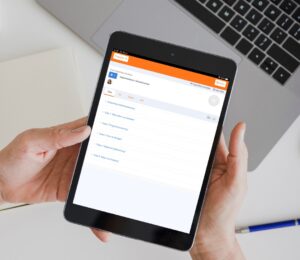
In 5 stappen wordt het projectplan in de Planfase opgebouwd. Onderliggende invulvelden zorgen voor een gedegen en samenhangend plan, waarbij in stap 4 projecttaken toegevoegd worden. In deze stap is het ook mogelijk om budgetindicatoren toe te voegen wanneer deze functionaliteit binnen de stichting is ingesteld. De projecttaken dienen als baken voor onderweg en zijn ook zichtbaar in het dashboard/startscherm via de visuele planning en de verzamelde lijst met projecttaken. Hierdoor wordt zichtbaar wie op praktisch niveau verantwoordelijk is en een bijdrage levert aan voortgang van het project.
Na het aanmaken van de projecttaken in Stap 4, kunnen er in stap 5 Borgingstaken worden toegevoegd. Een tutorial over het aanmaken van borgingstaken vind je hier.
Wanneer de 5 stappen zijn ingevuld, dan is de Planfase klaar. Het project kan van start.
Wil je weten hoe je acties/Do’s aanmaakt binnen een project? Bekijk hier de tutorial.
Toch nog een vraag over het aanmaken van een nieuw project?
Neem gerust contact met ons op.